CAD多段线怎么画圆弧?CAD多段线画圆弧步骤 点击:230 | 回复:0
发表于:2023-03-15 15:39:14
楼主
在用CAD绘图的过程中,如果想要通过调用CAD多段线命令来在图纸中绘制一段圆弧,该如何操作呢?CAD多段线怎么画圆弧?本节内容就和小编一起来了解一下浩辰CAD软件中通过调用CAD多段线命令来绘制圆弧的具体操作步骤吧!
CAD多段线画圆弧步骤:
1、首先启动浩辰CAD软件,然后调用CAD多段线命令快捷键,即在命令行输入:PL,点击回车键确认。
2、执行CAD多段线命令后,根据系统提示在绘图区域指定多段线的起点,此时命令行会提示:指定下一点或 [圆弧(A)/闭合(C)/半宽(H)/长度(L)/放弃(U)/宽度(W)/角度(N)]。如下图所示:
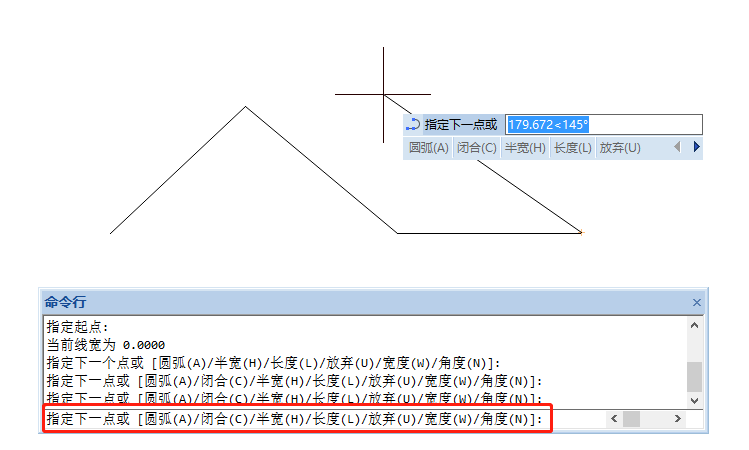
3、此时在命令行输入:A,点击回车键确定,根据系统提示在指定圆弧的端点。如下图所示:
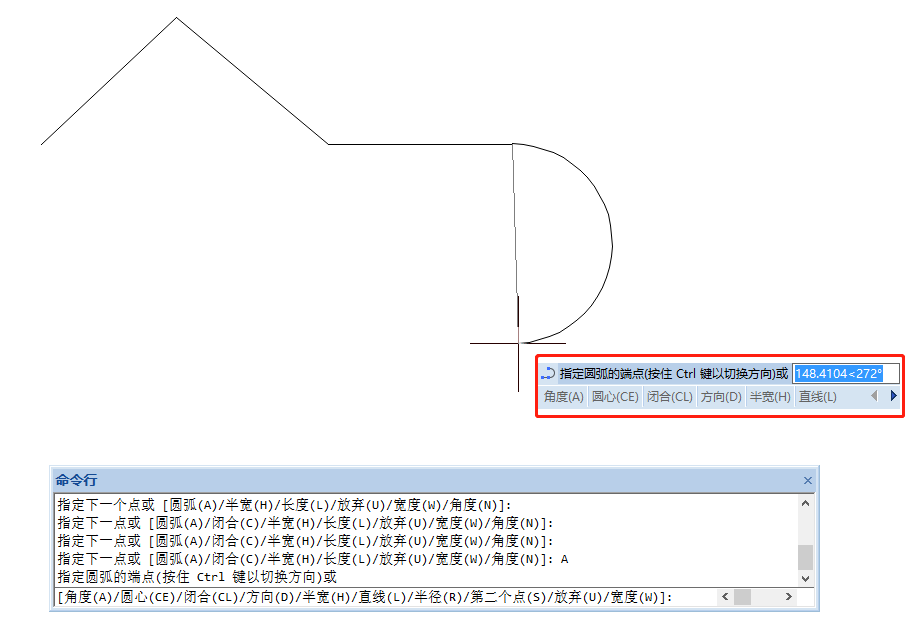
4、指定圆弧端点后系统会连续提示指定圆弧的端点,直至点击ESC键结束命令。
在浩辰CAD软件中通过以上几个简单的步骤便可调用CADA多段线命令来绘制圆弧,你学会了吗?
楼主最近还看过
热门招聘
相关主题
- 西门子6ES7 331-7KF02-OABO模...
 [10919]
[10919] - DBLOAD时遇到的问题?
 [1132]
[1132] - 我司正式成为Driveworks软件...
 [520]
[520] - UWB室内定位的优势
 [348]
[348] - 智慧电厂的四大法宝
 [483]
[483] - "力控实时历史数据库产品推介...
 [230]
[230] - 工业4.0能打破制造业“三角困...
 [214]
[214] - BPM业务流程管理:系统集成平...
 [290]
[290] - 工程勘察设计企业如何建立项...
 [304]
[304] - 智能校园的一卡通系统,管理好...
 [300]
[300]

官方公众号

智造工程师
-

 客服
客服

-

 小程序
小程序

-

 公众号
公众号

















 工控网智造工程师好文精选
工控网智造工程师好文精选
